Virus luôn là mối lo ngại lớn đối với nhiều người dùng máy tính. Dù hiện nay có nhiều phần mềm diệt virus chất lượng và hiệu quả, nhưng không phải ai cũng muốn cài đặt thêm phần mềm vào máy. Bài viết dưới đây sẽ hướng dẫn bạn cách quét và diệt virus trên máy tính Win 10 và Win 7 bằng các công cụ tích hợp sẵn, hoặc thông qua các website online hoàn toàn miễn phí trên mạng mà không cần cài đặt bất kỳ phần mềm bổ sung nào. Hãy cùng theo dõi nhé!
Tại sao cần quét và diệt virus thường xuyên cho máy tính?
Vì vậy, bạn nên thường xuyên quét và diệt virus cho máy tính và mạng để bảo vệ hệ thống khỏi các cuộc tấn công của virus, giảm thiểu tối đa nguy cơ lây nhiễm và đảm bảo an toàn cho dữ liệu.
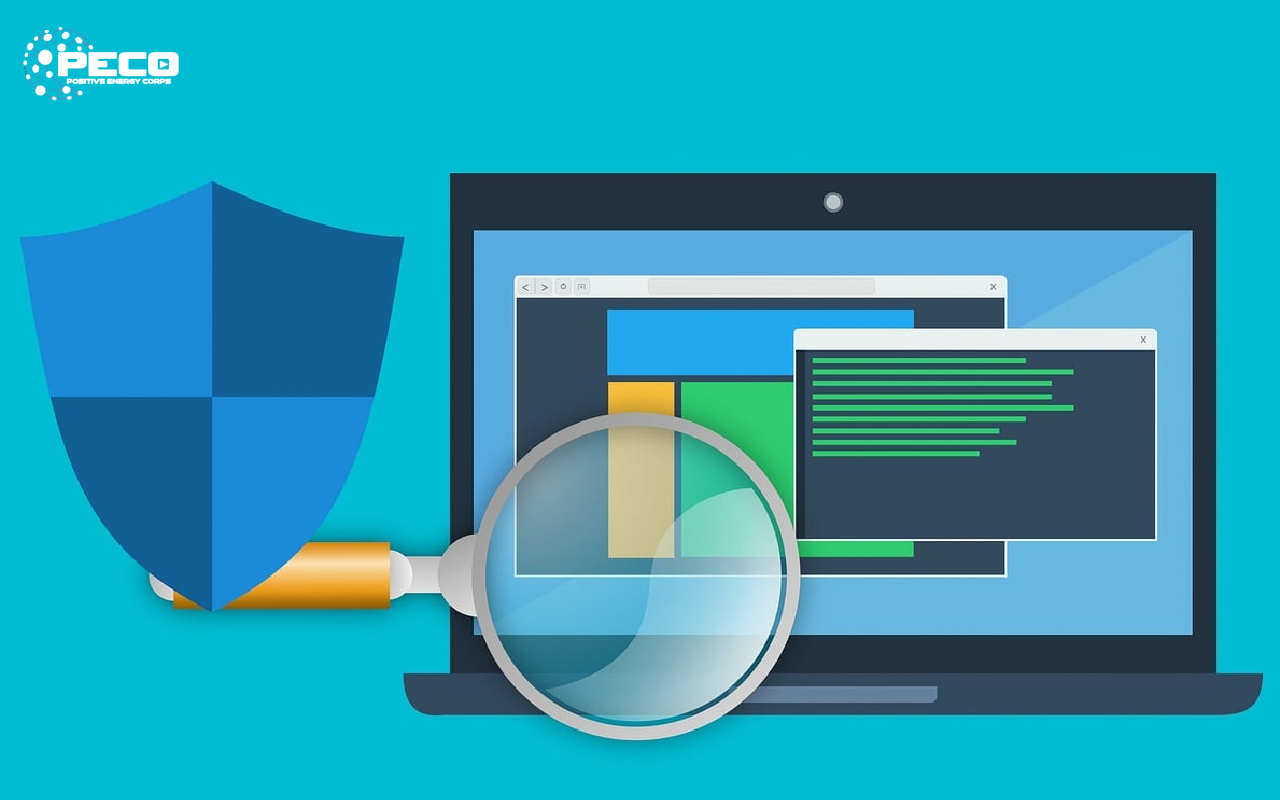
Nguyên nhân máy tính bị nhiễm virus
Virus máy tính có thể xuất phát từ nhiều nguyên nhân, chủ yếu liên quan đến thói quen sử dụng của bạn, chẳng hạn như:
- Nhấp vào những trang web không an toàn và không được bảo mật.
- Sử dụng các thiết bị trao đổi dữ liệu như USB, ổ cứng, hay thẻ nhớ có nguy cơ cao nhiễm virus.
- Tải xuống các phần mềm không rõ nguồn gốc hoặc độc hại chứa virus.
- Nhấp vào các email nặc danh hoặc đáng ngờ.
- Các phần mềm bạn đang sử dụng có thể có lỗ hổng bảo mật.
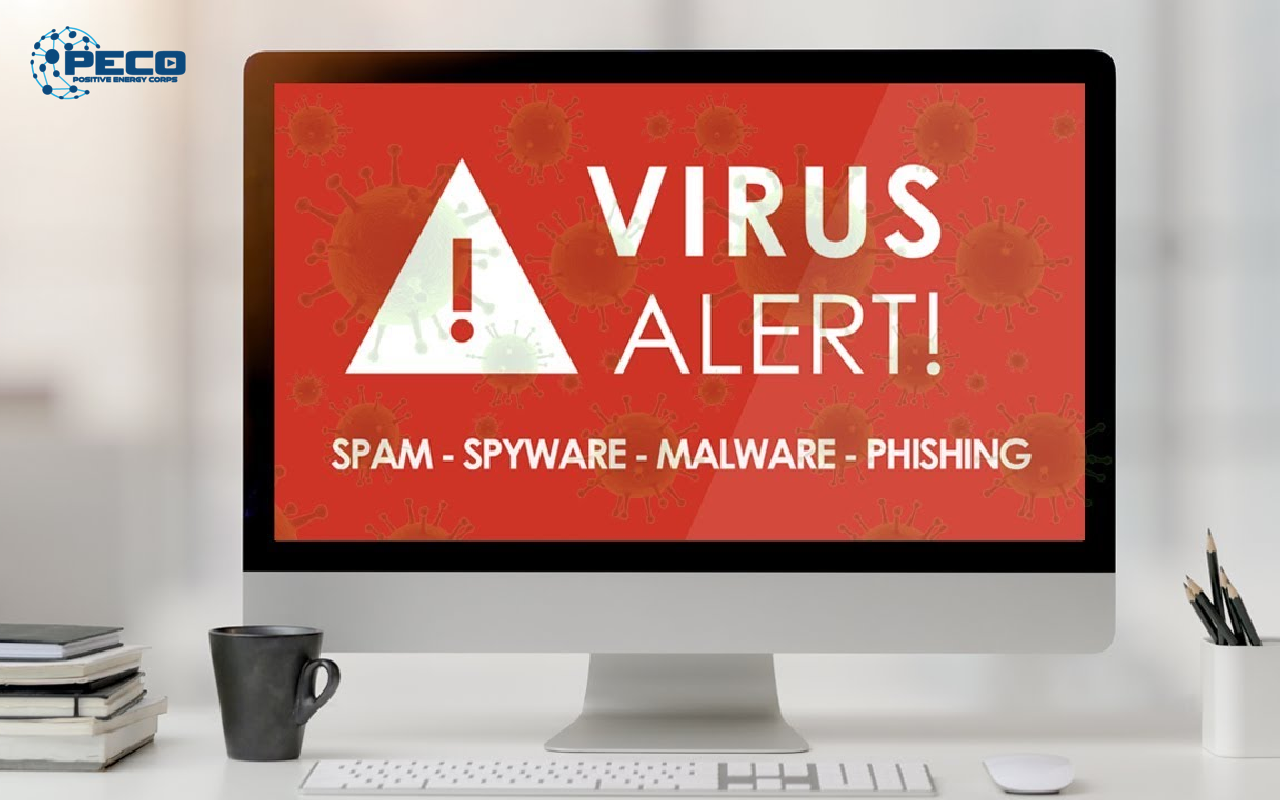
Cách quét và diệt virus trên máy tính không cần cài phần mềm
Quét virus trên máy tính Win 10 bằng Windows Security
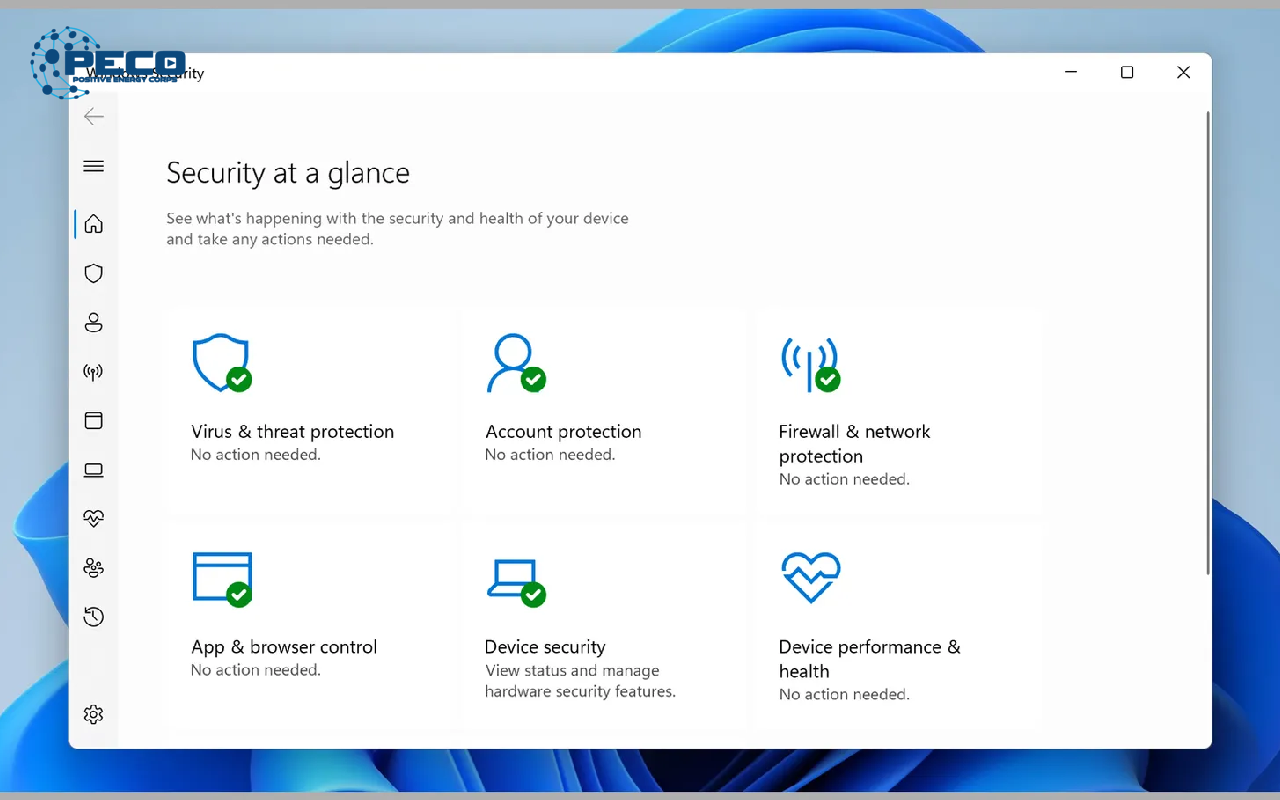
Để thực hiện quét virus bằng Windows Security, bạn có thể làm theo các bước sau:
- Bước 1: Mở menu Start, nhập vào ô tìm kiếm và chọn Windows Security.
- Bước 2: Chọn Virus & threat protection, sau đó nhấp vào Scan options.
- Bước 3: Đánh dấu vào mục Microsoft Defender Offline Scan, rồi chọn Scan now.
- Bước 4: Bấm Scan để bắt đầu quá trình quét virus.
Sau khi bạn thực hiện các bước trên, hãy chờ đợi máy tính hoàn tất quá trình quét và diệt virus. Thời gian thực hiện khoảng 10 phút.
Quét virus trên máy tính Win 7 bằng công cụ “Run”
Sử dụng công cụ “Run” để quét virus trên Win 7 chỉ hiệu quả trong việc loại bỏ các loại virus tự phát tán trong hệ thống máy tính do việc sử dụng phần mềm. Tuy nhiên, cách này này không áp dụng cho các thiết bị ngoại vi khác và không thể xử lý được các phần mềm độc hại hay trojan đã lây nhiễm vào ổ cứng di động hoặc USB.
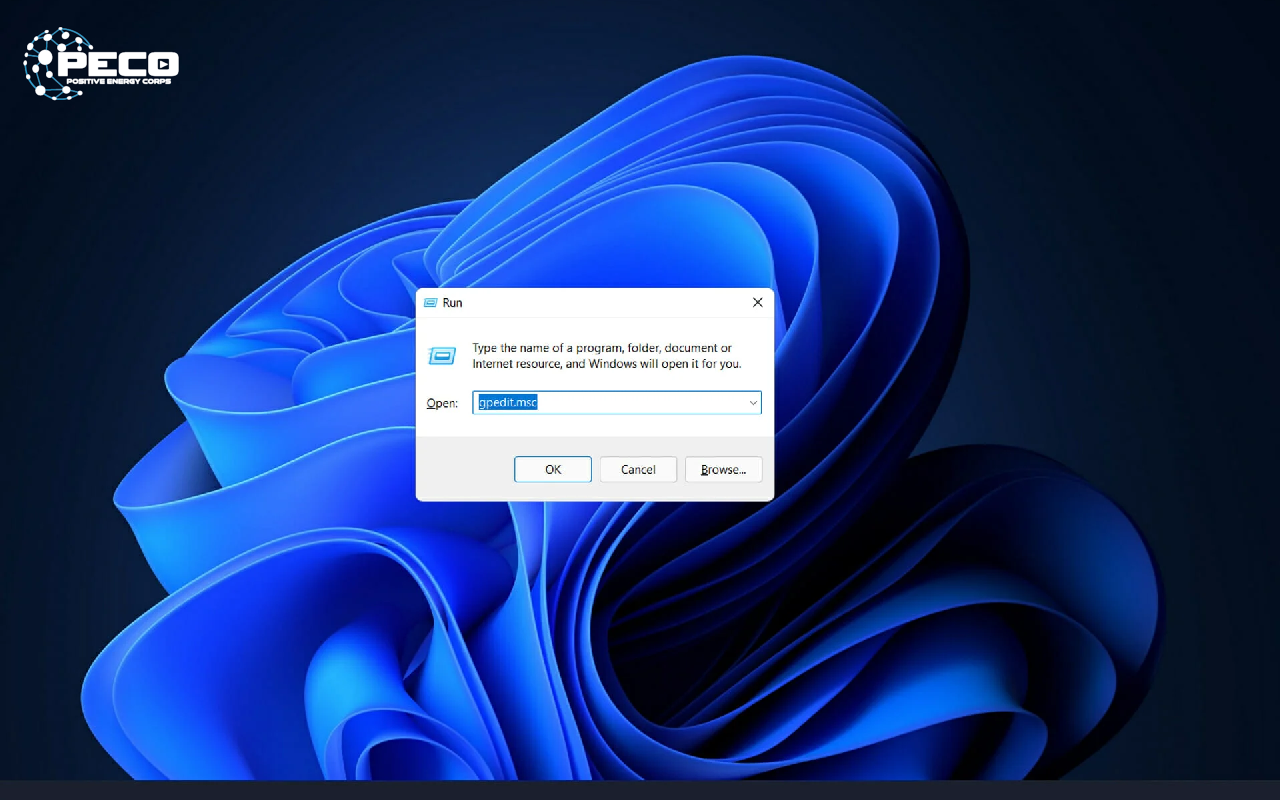
Các bước thực hiện như sau:
- Bước 1: Nhấn tổ hợp phím “Windows + R” để mở hộp thoại “Run”. Sau đó, nhập “gpedit.msc” và nhấn “OK”.
- Bước 2: Trong cửa sổ “Local Group Policy Editor”, lần lượt chọn các mục: “Computer Configuration” > “Administrative Templates” > “System” > “Setting” > “Removable Storage Access”.
- Bước 3: Tìm và nhấp chuột phải vào “Removable Disks: Deny Execute Access”, rồi chọn “Edit”.
- Bước 4: Tại đây, đánh dấu vào tùy chọn “Enabled” và nhấn “OK/Apply” để lưu thay đổi.
- Bước 5: Đóng tất cả các cửa sổ vừa thao tác. Tiếp theo, nhấn tổ hợp “Windows + R” để mở hộp thoại “Run”, sau đó nhập “cmd” và chọn “OK”.
- Bước 6: Khi giao diện “cmd” xuất hiện, nhập lệnh “gpupdate/force” và nhấn “Enter”. Hãy chờ trong giây lát để máy tính quét và tự động loại bỏ virus.
Sau khi hoàn tất, thông báo sẽ hiển thị và bạn chỉ cần đóng cửa sổ “cmd” là xong.
3 website quét virus máy tính online miễn phí
Nếu bạn đang tìm kiếm các website quét virus online trên mạng giúp kiểm tra hiệu quả virus trên các tệp tin hoặc máy tính mà không cần cài đặt phần mềm, hãy tham khảo 3 website dưới đây.
virustotal.com – Quét virus online
virustotal.com là một trang web quét virus online rất phổ biến hiện nay, giúp bạn quét và phân tích nhanh chóng các tập tin đáng ngờ, đồng thời phát hiện virus và nhiều loại mã độc khác trên máy tính.
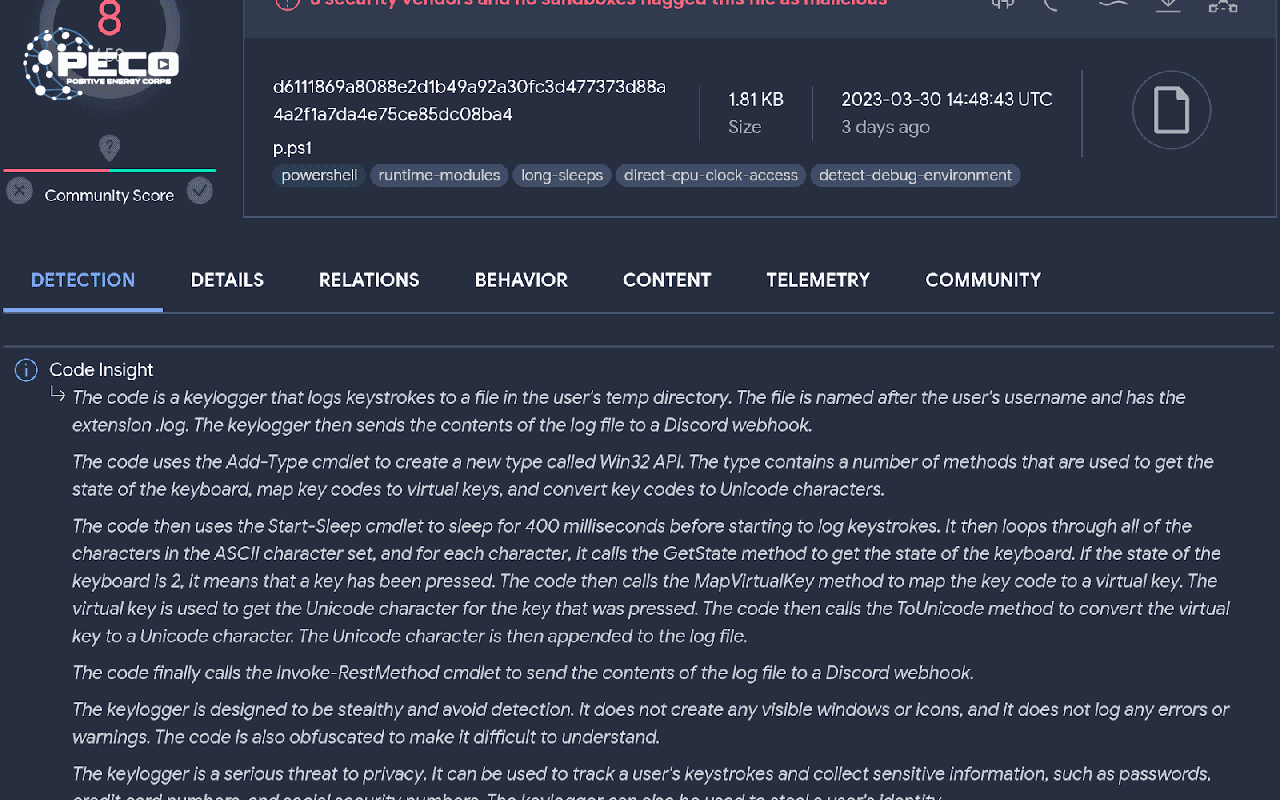
Ưu điểm:
- Quét nhanh, phát hiện nhanh virus và các loại mã độc khác hoàn toàn miễn phí.
- Tự động cập nhật nhận diện virus trong thời gian thực.
- Có thể quét tập tin có dung lượng tối đa 128 MB.
- Có thể quét các liên kết để xác định độ an toàn trước khi người dùng truy cập.
virscan.org – Scan virus online
Ưu điểm:
- Có thể quét scan virus online, tìm phần mềm độc hại nhanh chóng.
- Có thể tải lên bất kỳ tệp nào với kích thước tối đa 20MB cho mỗi tệp.
- Hỗ trợ giải nén Rar, Zip tối đa 20 tệp/1 lần giải nén.
- Giao diện thân thiện với người dùng.
eset.com – Diệt virus online
eset.com là website quét và diệt virus online hiệu quả nhất hiện nay, hỗ trợ máy tính quét trên mạng miễn phí. Với ESET Online Scanner, trang web sẽ quét một lần để loại bỏ các phần mềm độc hại và các mối đe dọa khỏi máy tính của bạn một cách nhanh chóng và hiệu quả.
Ưu điểm:
- Tìm và diệt virus, loại bỏ phần mềm gián điệp cho máy tính.
- Cho phép tùy chọn quét toàn bộ, quét nhanh hoặc quét tùy chỉnh.
- Có thể chạy cùng với bất kỳ phần mềm chống virú hiện có trên máy tính.
- Giao diện đơn giản, dễ sử dụng.
Nhược điểm:
- Chỉ có thể dùng thử miễn phí trong 30 ngày. Sau đó, bạn phải trả phí để tiếp tục sử dụng.
>>> Xem thêm: Cách Xử Lý Khi Máy Tính Bị Nhiễm Virus

